Kazalo
Če iščete, kako zasidrati celice v Excelu, potem ste na pravem mestu. Pri uporabi programa Excel moramo pogosto uporabljati formule, pri katerih moramo izračunati na podlagi določene vrednosti ali celice. To ni mogoče brez zasidranja celic. V tem članku bomo poskušali razpravljati o tem, kako zasidrati celice v Excelu.
Prenesi delovni zvezek za prakso
Sidranje celic.xlsxKaj je sidranje v programu Microsoft Excel?
S funkcijo sidranja v programu Microsoft Excel lahko hitro kopirate formule in jih prilepite v poljubne celice. Določene formule je treba uporabiti v določenih celicah, sidranje pa omogoča uporabo formule v več celicah naenkrat. Pri kopiranju in uporabi formule bosta referenca na celico in lokacija ostala enaka. Ker je funkcija učinkovita, uporabniku prijazna in združljiva, lahko hitros pogostimi referencami na celice, je običajno prepoznan kot ena od najpogosteje uporabljenih alternativnih možnosti programa Excel.
2 preprosta koraka za sidranje celic v Excelu
Excel ponuja nekaj korakov za sidranje celic. Korake je zelo enostavno uporabiti.
1. Vstavljanje formule
Najprej moramo vstaviti formulo v sidrne celice. Glede na naše zahteve lahko vstavimo katero koli formulo, ki temelji na fiksni vrednosti ali celici.
Predpostavimo, da imamo naslednji nabor podatkov z imenom Vstavljanje formule . Naslovi stolpcev so naslednji Številka podružnice , Količina prodaje . Cena na enoto je . $25 ki poteka v celici G5 . Če moramo ugotoviti. Skupna cena na spletnem mestu Stolpec D , moramo pomnožiti Količina prodaje s spletno stranjo . Cena na enoto . In tukaj moramo zasidrati svoje celice.

- Najprej zapišite naslednjo formulo v D5 celice, kot je ta.
=C5*G5 Tukaj, C5 je prvi Količina prodaje in . G5 je Cena na enoto .

- Drugič, pritisnite VSTOP da bi dobili rezultat kot $500 .
- Tretjič, uporabite Ročaj za polnjenje tako, da povlečete kazalec navzdol, medtem ko držite desni spodnji kot D5
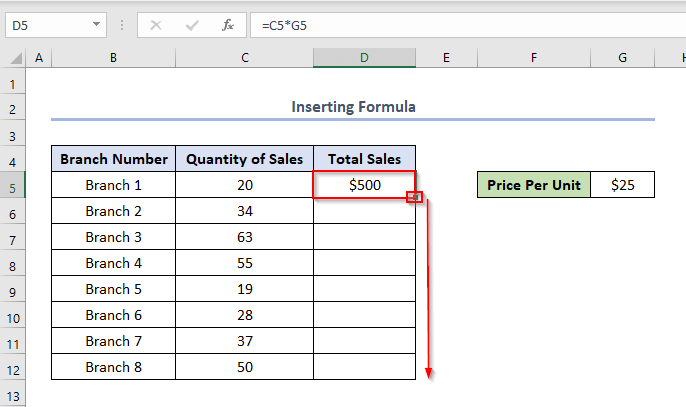
- Sčasoma bomo videli, da so vsi izhodi 0 .
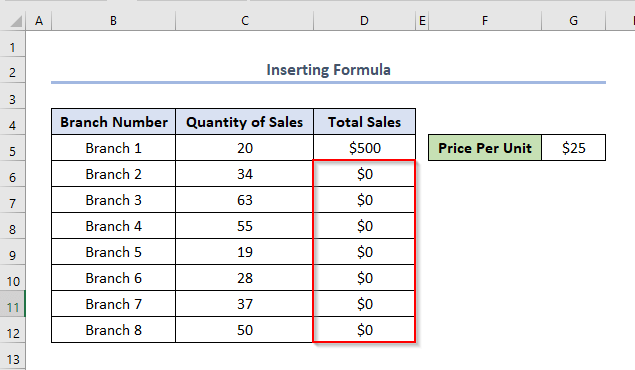
To je zato, ker pri uporabi Ročaj za polnjenje , vsaka celica se pomnoži z ustreznim Stolpci C celice in Stolpci G V tem primeru je vrednost celice Cena na enoto ni določena in Excel samodejno poskuša ugotoviti novo vrednost ustreznega Cena na enoto ki tukaj ni naveden. Izpis je torej 0 .
Zato moramo popraviti Cena na enoto v formuli vsakega stolpca s sidranjem.
2. Uporaba absolutnega referenčnega oznake/dolarja za sidranje
Uporabimo lahko znak za dolar ( $ ) za sidranje celic. Če želite dodati znak dolarja na sliki, napišite formulo =C5*G5 in nato pritisnite F4 medtem ko postavite kurzor na G5 . Tako je formula naslednja.
=C5*$G$5 
- Drugič, pritisnite VSTOP .
- Tretjič, uporabite Ročaj za polnjenje .
- Na koncu bomo zdaj dobili vse veljavne izpise, kot je ta.

- Če želimo preveriti, kaj se je tu zgodilo, kliknite katero koli celico izpisa in pritisnite F2 da si ogledate formulo. V primeru D6 vidimo, da je formula.
=C6*$G$5 To pomeni, da Cena na enoto se s spremembo referenčne celice ni spremenila. Nastala je zaradi zasidranja celice.


